ブログ投稿用のユニークな無料画像を作成する方法
公開: 2022-12-03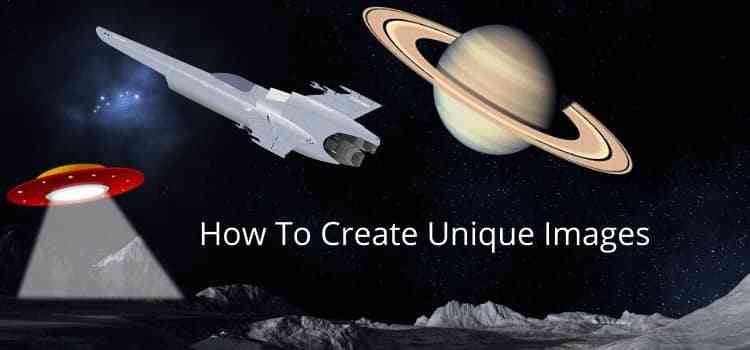
すべての作家は、自分の文章を宣伝するために無料のユニークな画像を作成する必要があります. あなたがブロガー、記事のライター、または著者であるかどうかは関係ありません。
多くの Web サイトやソーシャル メディアに頻繁に表示されるパブリック ドメインのストック イメージは使用したくないでしょう。
あなたの文章を宣伝する最善の方法は、ユニークな画像や写真を作成して使用することです. 彼らはあなたが群衆から際立ち、Google SEOを改善するのに役立ちます.
ただし、Photoshop や Gimp の使用に慣れていない場合、画像のデザインに時間がかかることがあります。 幸いなことに、より簡単ではるかに高速な方法があり、さらに良いことに、それは無料です。
無料のユニークな画像を作成する方法
あなたがそれを行うことができる多くの方法があります。 もちろん、あなた自身のユニークな写真を撮ることは保証された方法です.
ただし、最も簡単な方法は、使用する無料の画像を見つけることです。
ただし、無料のストック イメージまたはロイヤリティ フリーのクリエイティブ コモンズ イメージを使用して、それらを変換することはできます。
優れた高品質の画像と無料のベクター画像を無料でダウンロードできる私のお気に入りのソースの 1 つは、Pixabay です。
その後、テキストの追加、トリミング、サイズ変更、または他の画像のオーバーレイによって、任意の画像を変更できます。
10 分もかからずに、この投稿の上部にある独自の注目の画像を作成しました。
サイエンス フィクションが好きなので、宇宙のアイデアを選んだだけです。 ただし、どのトピックでも同じことができます。
正直なところ、ブログの投稿、ヘッダー、またはソーシャル メディア用に完全にユニークな画像を作成するのはとても簡単です。
電子ブックの表紙に使用したり、電子ブックに画像を含めたりする画像を作成できます。
画像を簡単に重ねる方法
以下は、私が選んだ 3 つのロイヤリティ フリーの画像です。 1 つの画像は背景用です。
背景が透明な 2 つのベクター グラフィックスは、背景画像の上に重ねて表示されます。

Photoshop や Gimp などの画像編集ソフトウェアの使い方を知らない限り、画像のオーバーレイは非常に難しいものでした。
しかし、幸いなことに、マウスをクリックできる人なら誰でもできる、すばやく簡単な方法があります。
Canvaにアクセスして無料アカウントを作成するだけです。 その後、仕事に取り掛かることができます。
これは、クイックオーバーレイ画像を作成した方法のスクリーングラブです。


左側のメニューで [アップロード] を選択して、画像またはベクター デザインを Canva にアップロードします。
あとは、画像をドラッグ アンド ドロップするだけです。
サイズを変更したり、別の角度に傾けたりできます。
1 ~ 2 行のテキストを追加すると、傑作が完成します。
新しい画像を png または jpeg でエクスポートして、ブログで使用したり、ソーシャル メディアで共有したりできます。
使用したい無料のベクター グラフィックスまたは無料のベクター アイコンでさえ背景があることがわかった場合は、それを修正できます。
画像から背景を削除する方法を Google で検索すると、オンライン ツールが必ず見つかります。 私はRemoveBGを使用していますが、完璧に動作します。
独自の Facebook ヘッダーを作成する
ユニークである必要があるのはブログの画像だけではありません。 注目を集めるには、ソーシャル メディア用の魅力的な画像も必要です。
これは、2分もかからずに非常に簡単なFacebookヘッダーを作成した方法です.
Canva で、Facebook ヘッダー テンプレートを選択しました。
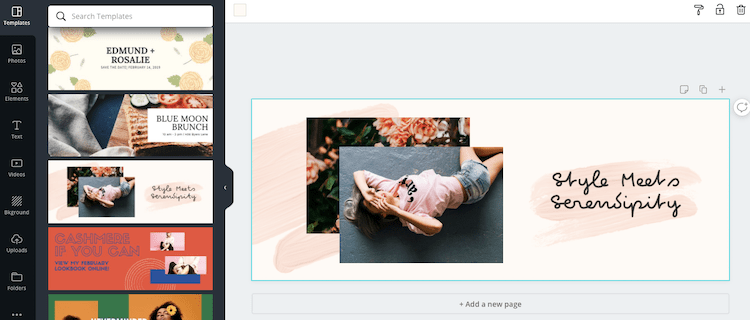
はい、私には少しフェミニンすぎたので、いくつかの簡単な変更を加えました.
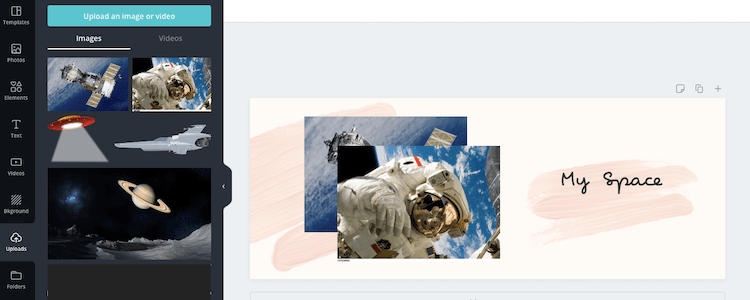
2 つのスペース画像を画像ホルダーにドロップしたところ、独自の Facebook ヘッダーができました。
背景色とテキスト フォントを変更することもできました。 しかし、私は次のステップに進むことを急いでいました。
テンプレートで簡単に
Canva では、考えられるほぼすべての用途に対応する無料のテンプレートを提供しています。
テンプレートを変更および修正することは、Twitter や Facebook の投稿、または Pinterest カード用の独自の画像を作成する最も簡単な方法です。
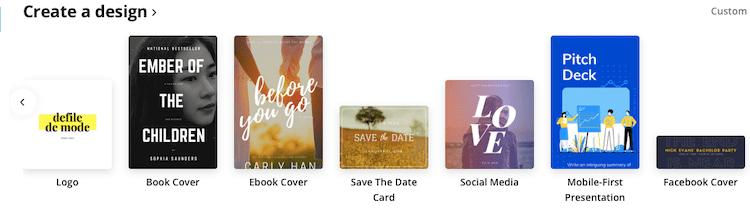
Canva で利用できるすべてのテンプレートを表示するには十分なスペースがありません。
しかし、著者向けの電子ブックの表紙など、選択肢がたくさんあることがわかります。
好きなテンプレートを見つけるだけです。
その後、独自の画像、フォント スタイル、および色を使用して、好みやスタイルに合わせてすばやく変更できます。
Canvaで使用できる無料のクリップアートと無料のベクターアートも豊富に取り揃えています。
無制限のオプションがあります
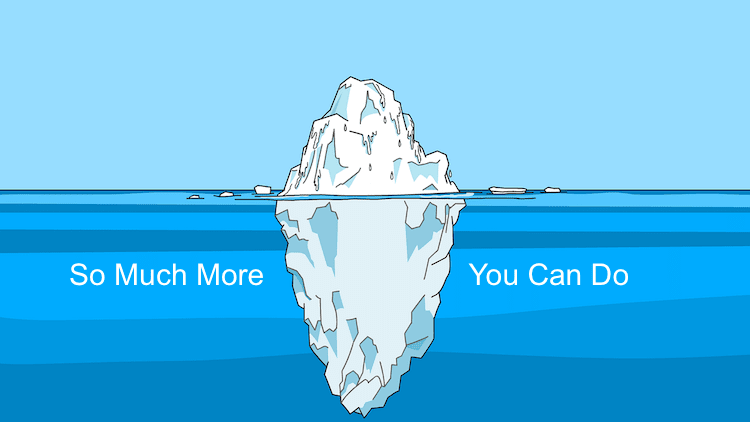
この投稿の例は氷山の一角にすぎません。
他の人が使用しているものとは異なる無料のユニークな画像を作成するための非常に多くのオプションがあります.
この手法を使用して、電子ブック カバーの画像を結合することもできます。
無料のCanvaアカウントで無料のストック写真を使用すると、多くのことができ、非常に創造的になります.
グラフィックデザインに慣れていない場合でも、すぐに使い方を習得できるシンプルなツールです。
しかし、もっとやりたい場合は、プレミアムオプションがあります。 画像を操作するためのより多くのツールと方法が提供されます。
より高い解像度でエクスポートしたり、デザインのサイズを変更したりできます。
高解像度の電子ブックや本の表紙を作成したい場合は、オプションになるかもしれません。
結論
インターネットのいたるところに出回っている同じ画像を使用する理由はありません。
独自のユニークな画像を作成するのに数分しかかかりません.
ユニークであることは、読者に素晴らしい第一印象を与えます。
ソーシャル メディアのヘッダー、投稿、ブログ記事にさらに個性を加えることができます。
あなたが著者である場合は、本の表紙だけでなく、電子ブックの画像も考慮することがあります。
ブロガーや記事のライターは、もう 1 つのステップを実行する必要があります。 画像の alt 属性を確認し、SEO を向上させるために画像に名前を付けてください。
タイトル属性と代替テキストを変更するのに数秒しかかかりません。 Google 画像検索からのトラフィックを増やすのに役立ちます。
群集を追うのではなく、1000 回以上誰もが見た無料の画像を使用してください。
ほんの少しだけ時間をとって、あなたのイメージを他とは違う創造的なものにしてください。
ただし、オンラインで使用する前に画像を最適化することを忘れないでください。
